GNU ARM Embedded Tolchain
- 下载GNU ARM Embedded Tolchain
- 根据所使用的系统选择安装方式:
- mac/liunx上可以把tar包解压到自己指定的目录内,然后在/.bash_proflie内添加路径声明
- windonws上下载exe文件直接双击进行安装,安装完毕后记得勾选"Add path to environmet variable",如果没有这个option,那就自己手动添加到环境变量内即可
nRF5x-Command-Line-Tools
下载安装nRF5x-Command-Line-Tools
CommandLineTools安装完毕后不会自动添加在环境变量内,需要手动添加到环境变量内:
Windows
默认安装目录为,
C:\Program Files (x86)\Nordic Semiconductor\nrf5x\bin
将该路径添加在环境变量内,以便可以在命令行直接调用,Windows 更改环境变量后不会马上生效,需要重启才能生效。
Mac/Liunx
添加到环境变量与安装gcc编译工具链方式相同
nRF5x-Command-Line-Tools内包含两个工具:
- mergehex 多hex文件合并工具
- nrfjprog 烧录nrf soc工具
nRF5_SDK Configure
根据使用平台修改以下文件:
Mac/Liunx:
nRF5_SDK_15.0.0_a53641a/components/toolchain/gcc/Makefile.posix
Windows:
nRF5_SDK_15.0.0_a53641a/components/toolchain/gcc/Makefile.windows
只需要更改GNU_INSTALL_ROOT这行即可,将这行替换为你安装gcc的路径即可,版本改不改都行
GNU_INSTALL_ROOT := C:/Program Files (x86)/GNU Tools ARM Embedded/6 2017-q2-update/bin/
GNU_VERSION := 6.3.1
GNU_PREFIX := arm-none-eabi
MeshSDK Configure
1.安装cmake 构建工具
Windows:
安装时候勾选Add CMake to the system PATH for all users 或者 current user
Mac:
下载dmg包安装之后,需要打开终端,输入命令进行安装到命令行
sudo "/Applications/CMake.app/Contents/bin/cmake-gui" --install
Liunx:
liunx下采用deb安装方式,直接双击安装
安装Ninja 构建工具
Windows:
下载zip包,解压到自己指定的目录,这里我把它放在nRF5x-Command-Line安装路径中,这样不需要配置环境变量了,因为之前已经被配置了
Mac:
安装xcode
安装xcode-command-line-tools
xcode-select --install
安装homebrew
ruby -e "$(curl -fsSL https://raw.githubusercontent.com/Homebrew/install/master/install)" < /dev/null 2> /dev/null
安装Ninja
brew install ninja
3.下载 python3
Windows
安装后记得勾选添加到环境变量内
Mac
brew install python
Liunx
系统自带,不需要安装
下载nRF5_SDK
下载nRF_Mesh_SDK
将nRF5_SDK和nRF_Mesh_SDK解压,放置在同级目录下
下面进行对mesh工程进行构建
1. cd nrf5_SDK_for_Mesh_v2.1.1_src
2. mkdir build
3. cmake -G Ninja -DTOOLCHAIN=gccarmemb -DPLATFORM=nrf52840_xxAA ..
第三步TOOLCHAIN和PLATFORM根据自身的情况选择,支持下表几种选择
TOOLCHAIN PLATFORM
gccarmemb nrf51422_xxAC
armcc nrf52832_xxAA
clang nrf52840_xxAA
运行无误显示如下图:
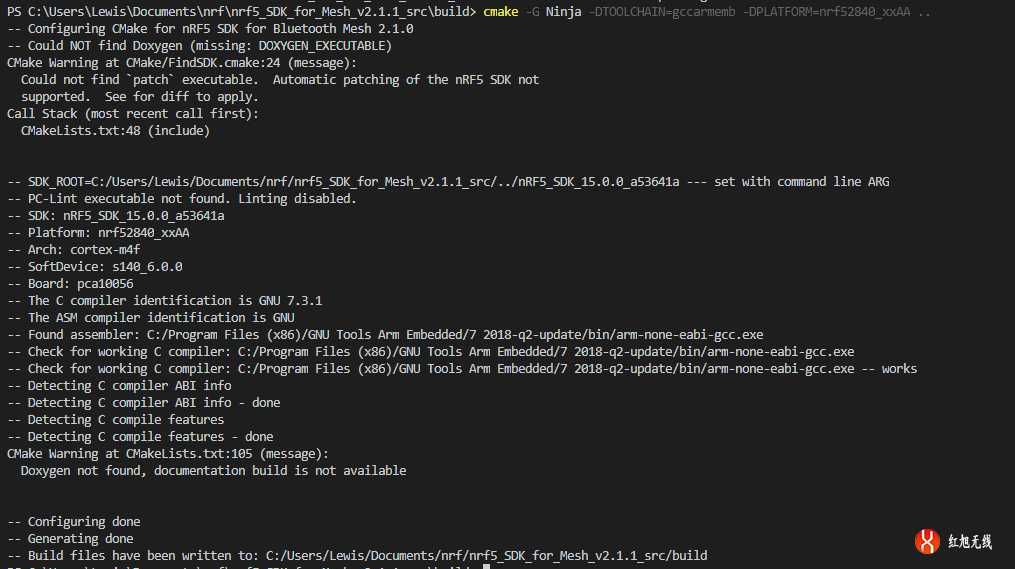
如果工程SDK工程结构没有变更,这里指的变更是没有添加的工程,那么只需要构建一次即可,如果添加了自己的工程需要重新构建cmakelist,重新运行上面第三行重新构建即可
- 对工程进行编译 这里不管对哪个工程进行进行编译都需要在build这个目录内运行ninja这个命令,因为cmake已经对该sdk进行构建了索引,在build目录内运行powershell,这里我以light_switch这个工程为例子
- 指定工程进行编译
ninja examples/light_switch/proxy_client/all
运行效果如下图:

- 清除指定工程
ninja clean examples/light_switch/proxy_client/all
- 运行效果如下图:

- 对构建的所有工程进行编译
ninja all
- 运行效果如下图:
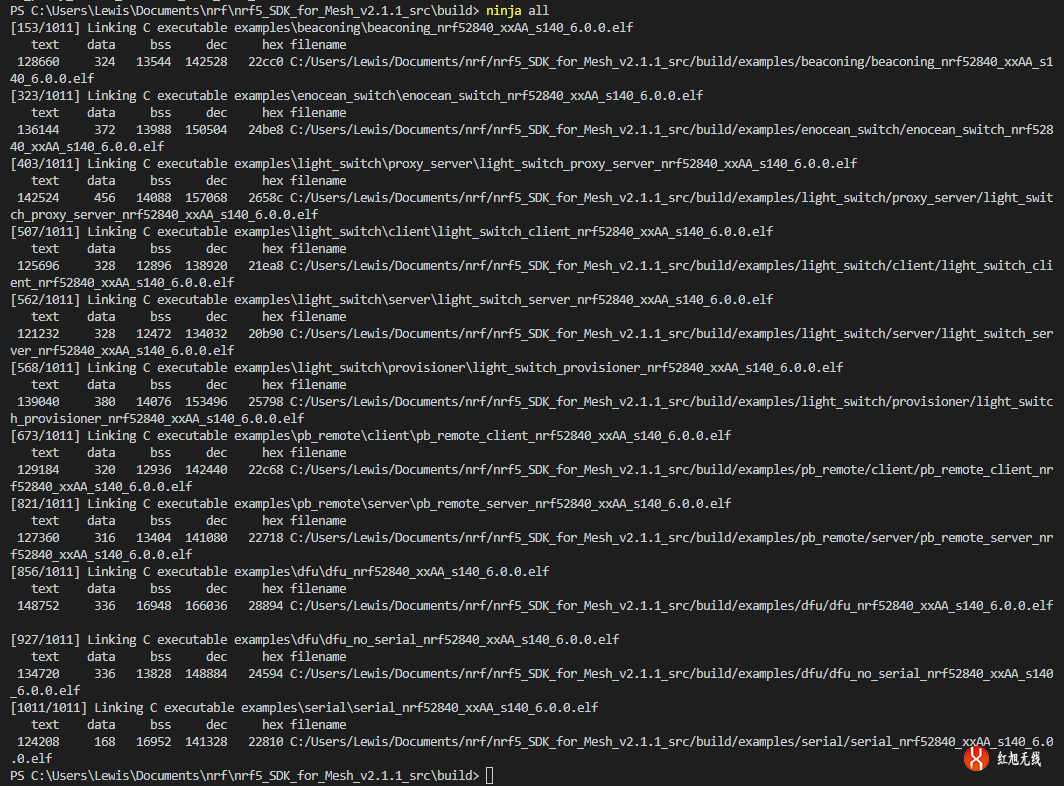
- 清除所有编译工程
ninja clean
运行效果如下图:

- 添加属于自己的工程
最简单的方法就是直接拷贝现有的工程,还是以light_switch这个examples为例子,cp light_switch/client 为 light_switch/myclient 在light_switch顶层CMakeLists.txt文件中添加子目录
add_subdirectory("myclient")
在myclient目录内CMakeLists.txt内更改target名为light_switch_myclient${PLATFORM}${SOFTDEVICE}
然后在mesh_sdk/build目录下输入重构工程命令
cmake -G Ninja -DTOOLCHAIN=gccarmemb -DPLATFORM=nrf52840_xxAA ..
再次运行编译命令
ninja examples\light_switch\myclient\all
这样就完成了新建一个自己的工程了,需要添加文件只需要对该工程下修改CMakeLists.txt既可
运行效果如下图:
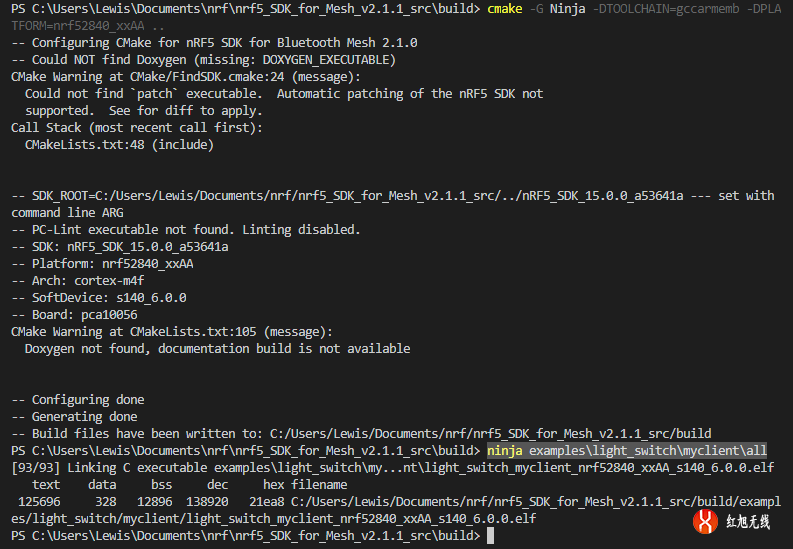
- 烧录hex文件 烧录hex文件需要安装nRF5x-Command-Line-Tools,需要使用到里面提供的nrfjprog
- 连接你的板子
- 这里烧录myclient 这个工程,使用如下命令进行烧录
烧录前清除flash,这个不是必须的
nrfjprog -f nrf52 --eraseall
烧录softdevice,这里需要使用绝对路径,不可以使用相对路径
nrfjprog -f nrf52 --program C:/Users/Lewis/Documents/nrf/nRF5_SDK_15.0.0_a53641a/components/softdevice/s140/hex/s140_nrf52_6.0.0_softdevice.hex --sectorerase
烧录指定的hex文件,这里需要使用绝对路径,不可以使用相对路径
nrfjprog -f nrf52 --program C:/Users/Lewis/Documents/nrf/nrf5_SDK_for_Mesh_v2.1.1_src/build/examples/light_switch/myclient/light_switch_myclient_nrf52840_xxAA_s140_6.0.0.hex
复位
nrfjprog -f nrf52 --reset
- 运行效果如下图:
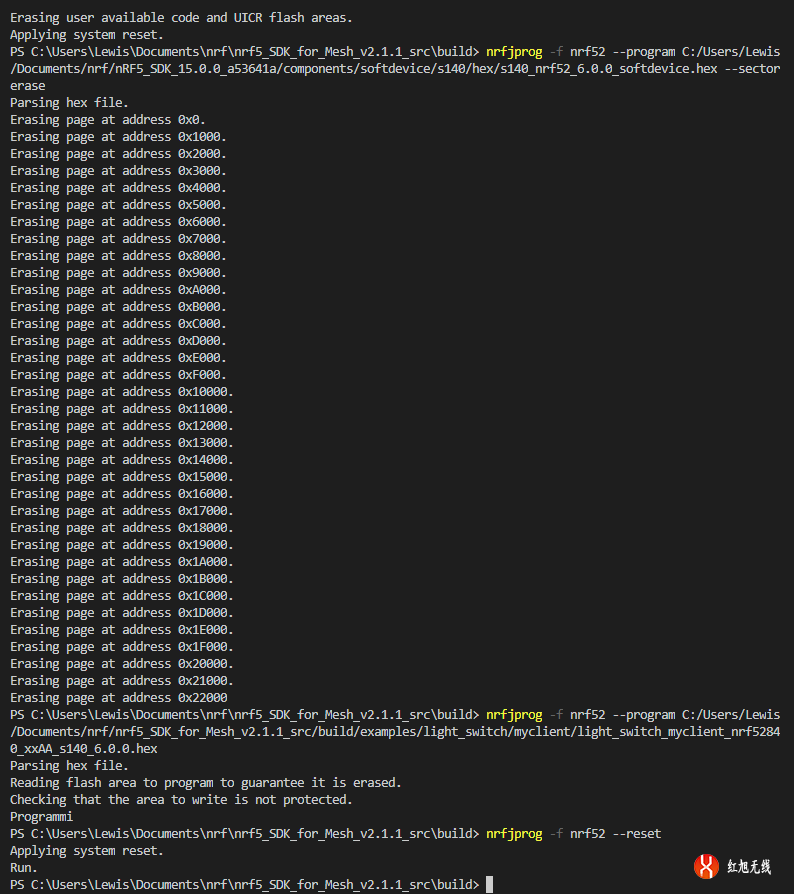
如果每次编译烧录都要输入那么一大堆命令还不如使用ide算了,所以需要自己写一个脚本再配合vscode任务就可以像ide那样工作了,原来写了一个shell脚本,后来考虑到跨平台的问题,所以使用python重写了一个脚本,脚本名为run.py
使用方法:
将run.py 放在与Mesh_SDK和nRF5_SDK同级目录下
可以使用如下命令进行对sdk的构建,编译,清除,烧录,mac/liunx无需带python.exe,请注意路径符
# 编译指定工程
python.exe .\run.py build examples\light_switch\myclient
# 清除指定工程编译文件
python.exe .\run.py clean examples\light_switch\myclient
# 烧写指定工程hex
python.exe .\run.py flash examples\light_switch\myclient
# 构建工程(cmake 的那一步)
python.exe .\run.py rebuild
# 写入softdevice
python.exe .\run.py flash_softdevice
默认指定构建编译器为gccarmemb,平台为nrf52840_xxAA,如需更改请自行在run.py内更改
配置vscode task任务
使用模板生成task.json,哪个模板都可以,模板内容请参照tasks.json文件
使用Ctr+Shift+B 快捷键运行当前任务,可以看到已经配置的任务